Intellij Idea 星云常用配置工具箱
1. 软件配置篇
1.1 关闭默认打开最近的工程选项
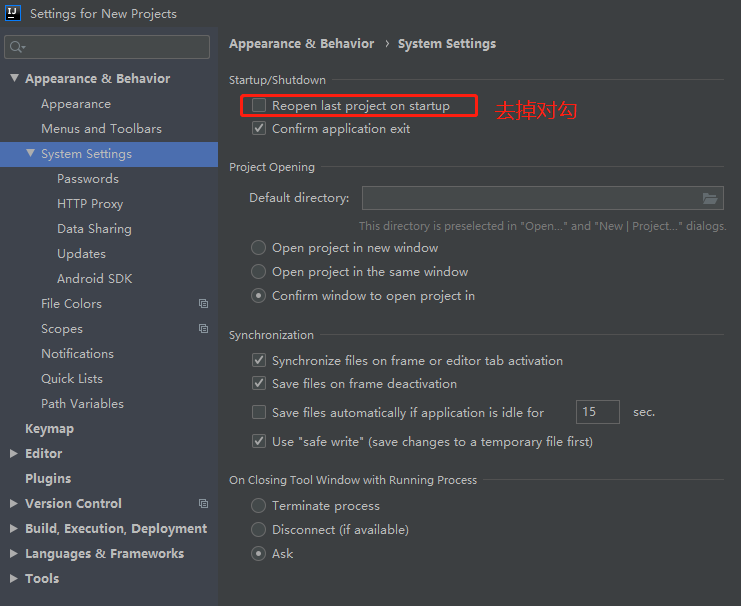
1.2. 修改快捷键
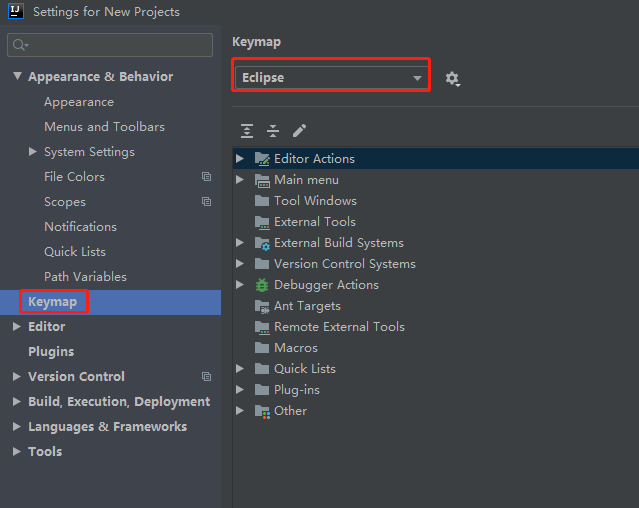
1.3 修改字体
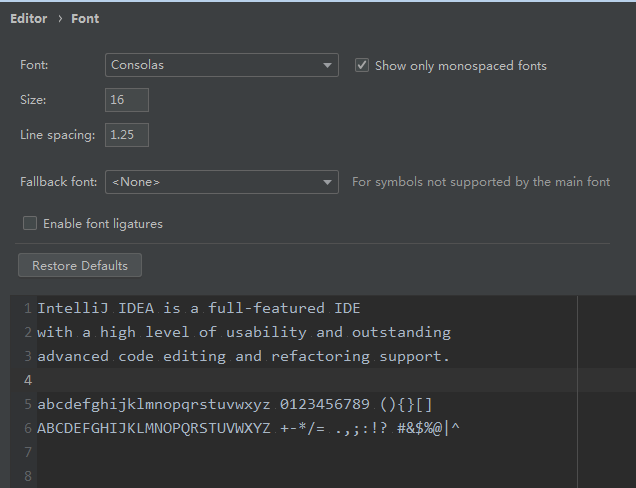
1.4 创建类模板
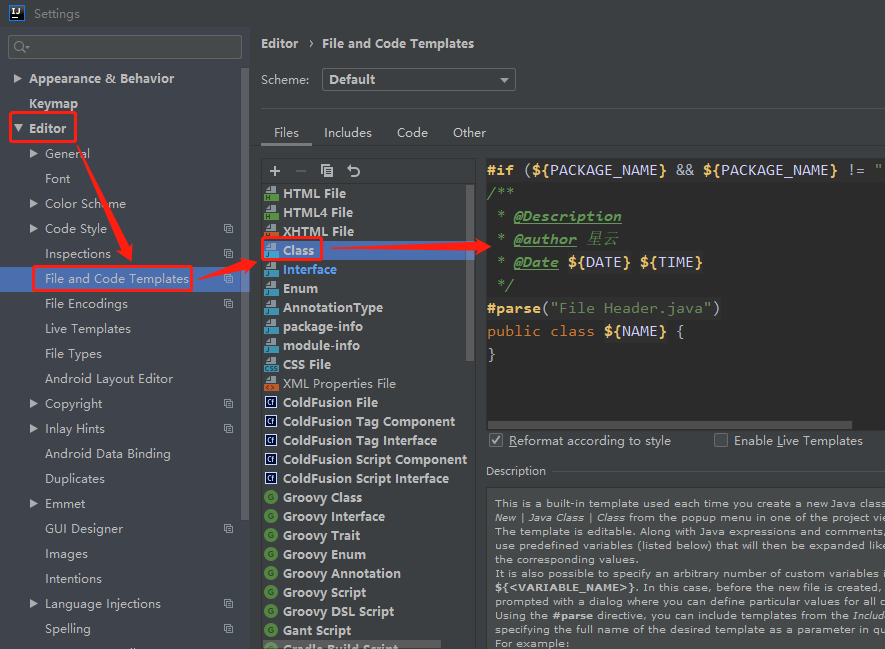
效果如下:
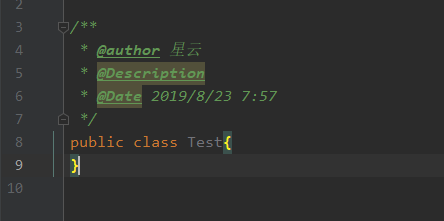
1.5 创建接口模板
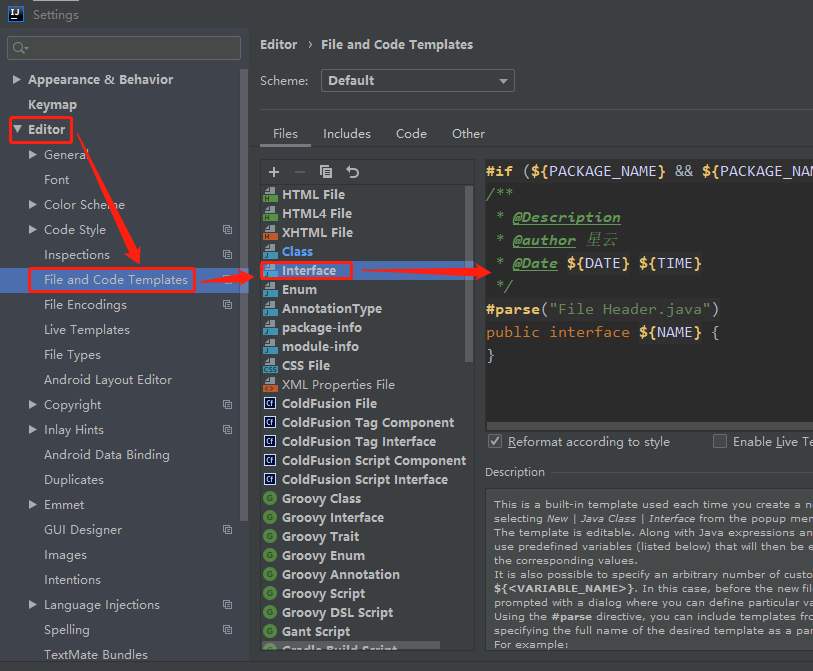
效果同上
1.6 热部署开启
打上对勾
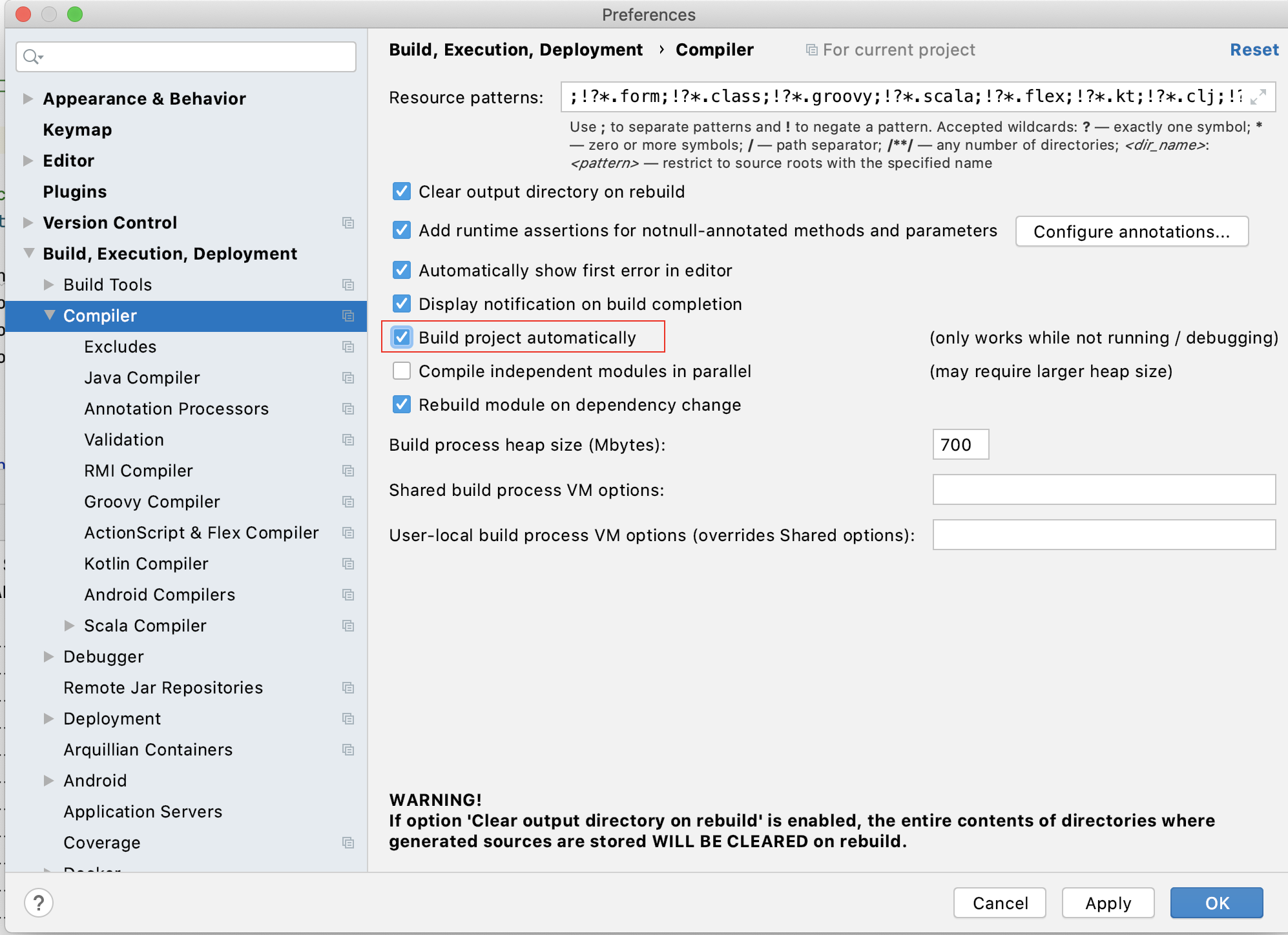
最顶部
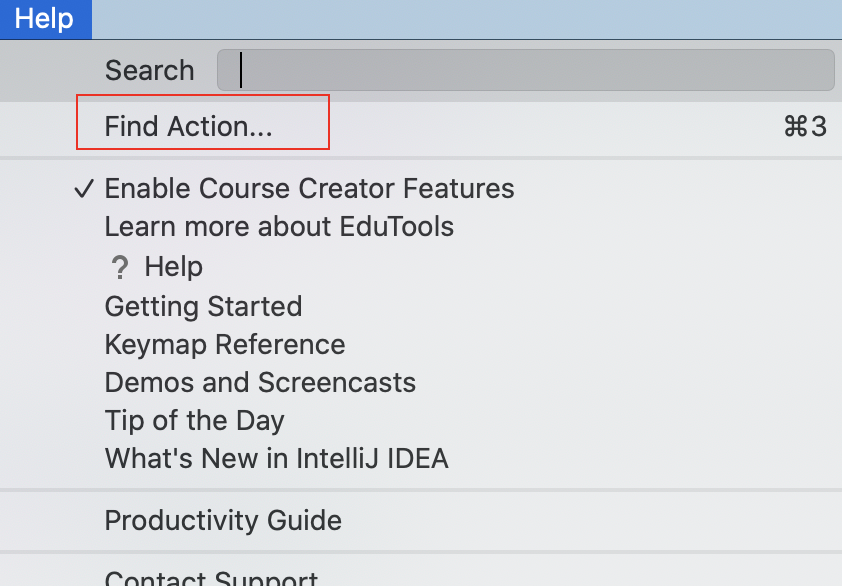
输入关键词 Registry
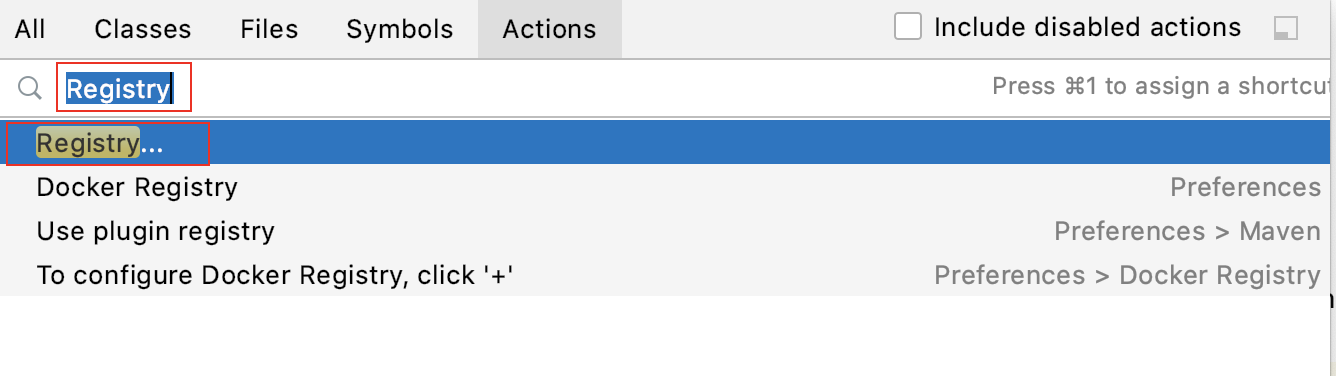
点击后进入下一个界面

1.7 背景颜色优化
主题选择高亮
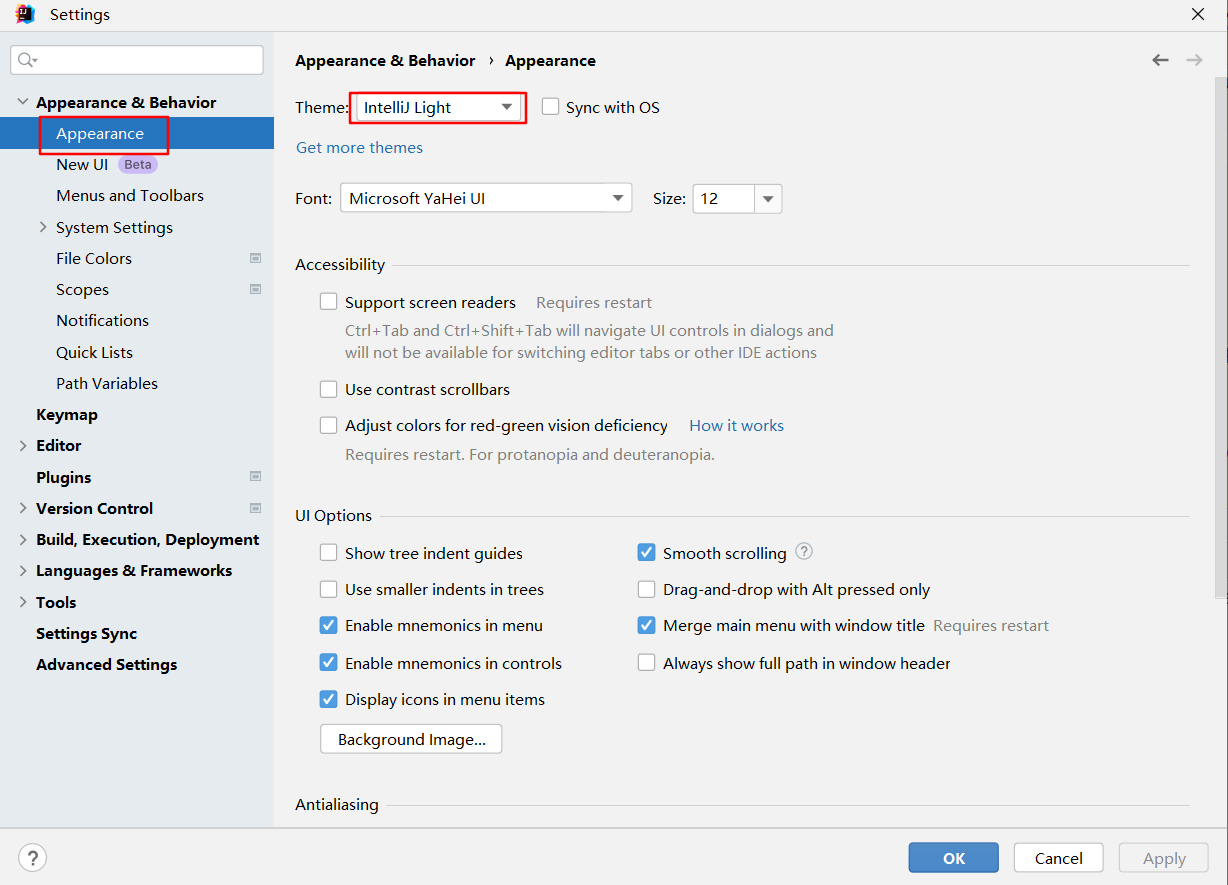
背景颜色设置为:background-color: #f5f5d5
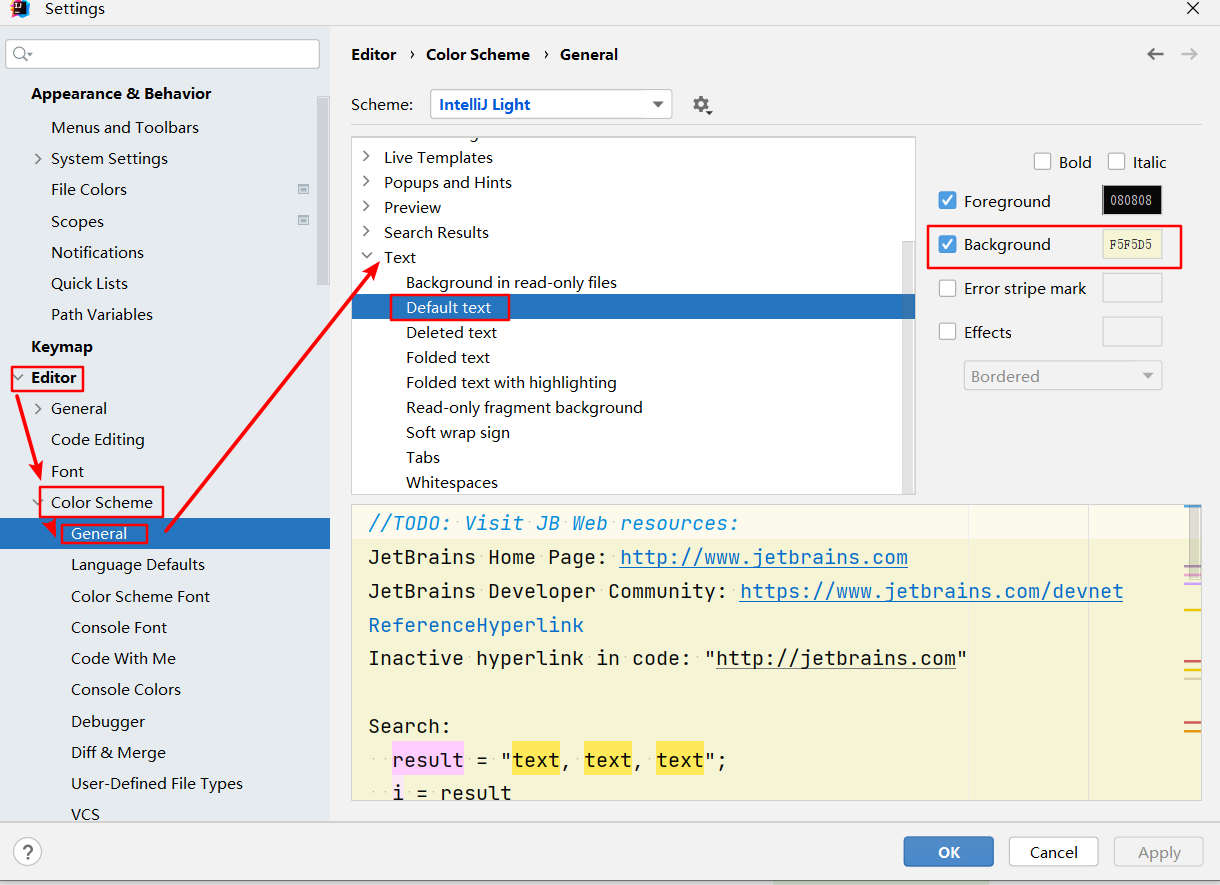
序列化类没有序列化id ,检索关键词:serialVersionUID

取消自动import .*
在 IntelliJ IDEA 中,默认情况下,当你导入多个类来自同一个包时,IDE 会自动将这些类合并为一个带有 * 通配符的导入语句。
例如,如果你从 com.example.package 导入了多个类,它可能会显示为 import com.example.package.*;。
如果你希望 IntelliJ IDEA 在导入语句中分别列出每个类而不是使用通配符,你可以更改设置来实现这一点。以下是具体的步骤:
- 打开 IntelliJ IDEA。
- 转到 File > Settings...(在 macOS 上是 IntelliJ IDEA > Preferences...)。
- 在设置窗口中,选择 Editor > Code Style > Java。
- 在右侧的面板中,找到 Imports 标签并点击它。
- 在 Class count to use import with '*' 和 Names count to use static import with ‘*’这一设置中,将数字设置为 0 或者你想要的具体数值。
- 如果设为 0,则意味着 IntelliJ IDEA 不会使用通配符来合并这些导入。
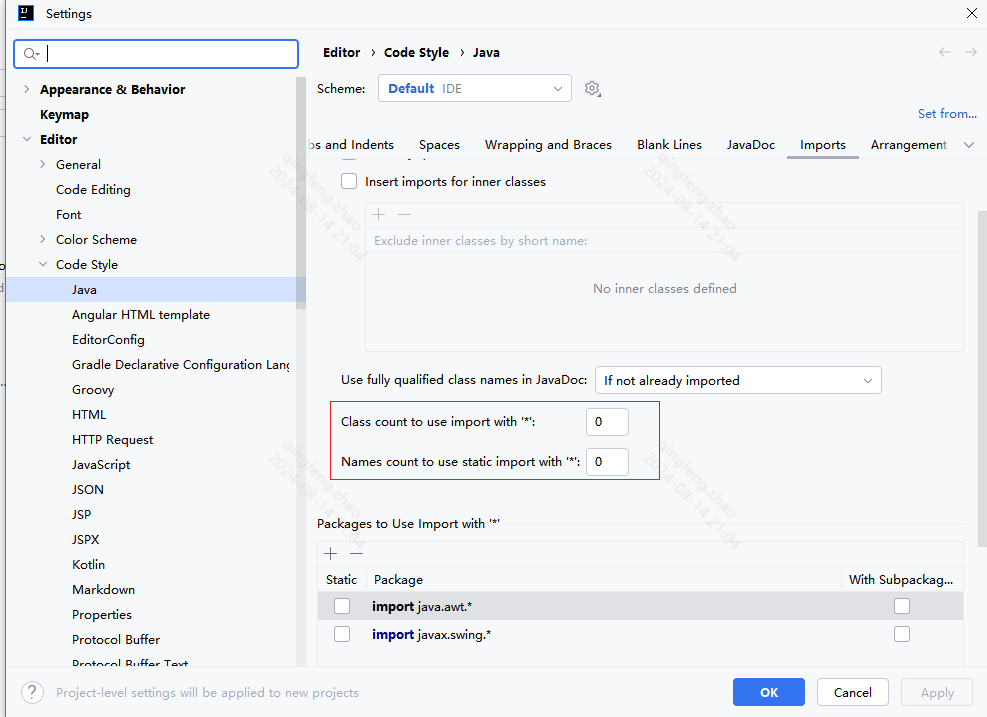
如果你的 Names count to use static import with '*' 设置为 3,那么 IntelliJ IDEA 可能会生成这样的导入语句:
import static com.example.MathUtil.*;
但如果设置为 0,它会生成这样的导入语句:
import static com.example.MathUtil.CONSTANT_A; import static com.example.MathUtil.CONSTANT_B; import static com.example.MathUtil.CONSTANT_C; import static com.example.MathUtil.methodA; import static com.example.MathUtil.methodB;
2. 插件篇
1.1 省略Getter and Setter and ToString Slf4J插件
1.1.1 安装Lombok 插件

1.1.2 引入依赖
如果是Spring Boot 项目引入如下依赖:
<dependency> <groupId>org.projectlombok</groupId> <artifactId>lombok</artifactId> <optional>true</optional> </dependency>
如果是普通的Maven 项目,则引入如下依赖:
<!-- https://mvnrepository.com/artifact/org.projectlombok/lombok --> <dependency> <groupId>org.projectlombok</groupId> <artifactId>lombok</artifactId> <version>1.18.8</version> <scope>provided</scope> </dependency>
1.1.3 常用注解
实体类中使用
import lombok.Getter; import lombok.Setter; import lombok.ToString; import org.springframework.stereotype.Component; import java.io.Serializable; /** * @author 星云 * @description * @date 2019/5/14 19:00 */ @Getter @Setter @ToString public class AppResponseData implements Serializable { private static final long serialVersionUID = -6642025728366589220L; private Integer resultCode;//返回响应码 200 成功 private String resultMessage;//返回消息 private Object businessData;//返回数据 }
1.1.4 Controller中用法如下:
import lombok.extern.slf4j.Slf4j; import org.springframework.web.bind.annotation.GetMapping; import org.springframework.web.bind.annotation.RestController; /** * @author 星云 * @description * @date 2019/5/15 6:19 */ @Slf4j @RestController public class LogTestController { @GetMapping(value = "/log.do") public String test(){ log.debug("this is debug message"); log.info("this is info message"); log.warn("this is warn message"); log.error("this is error message"); return "test success"; } }
1.2 Intellij Idea 使用学习教程插件
1.2.1 安装插件

1.2.2 插件打开
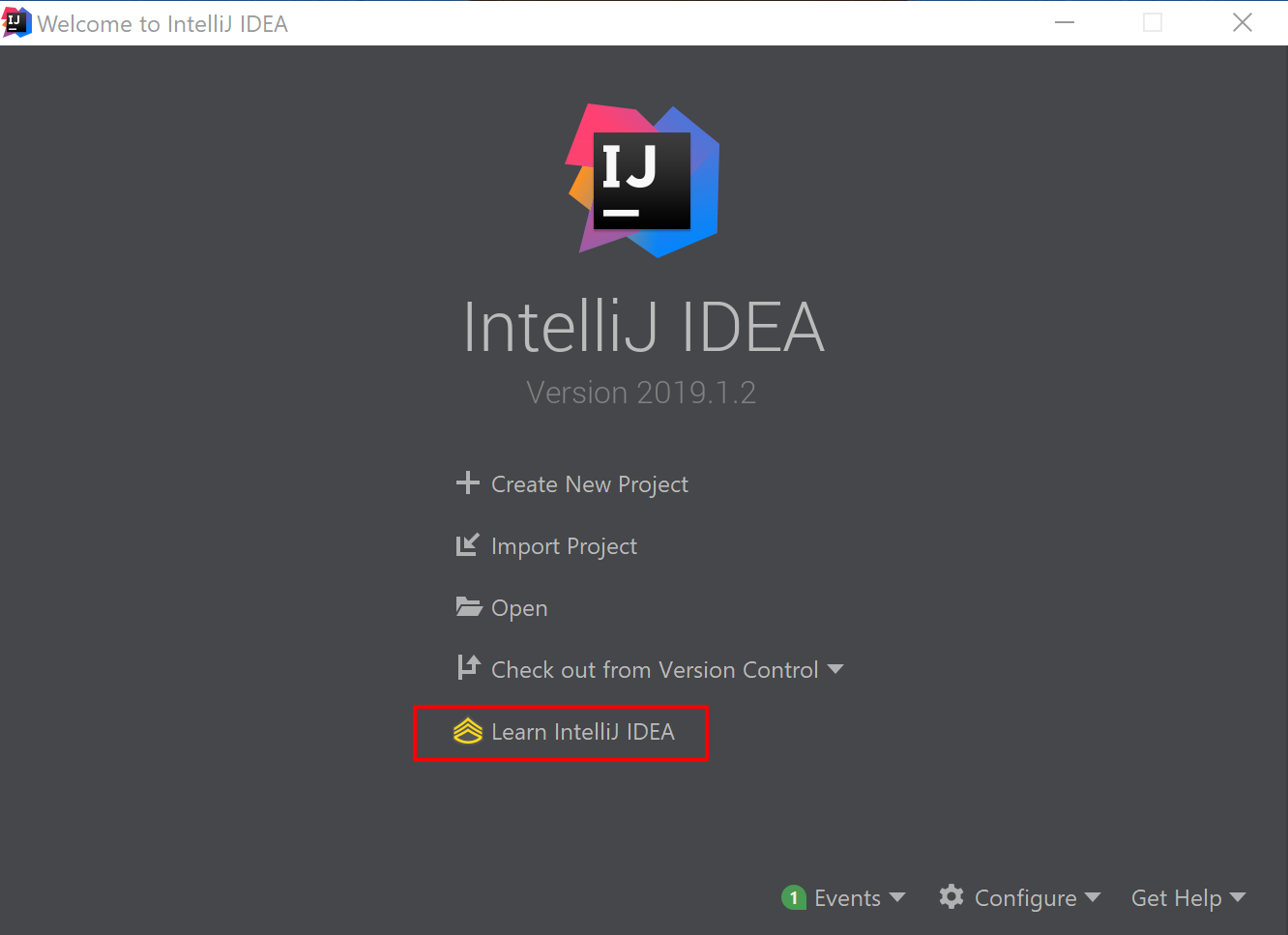
1.2.3 使用插件
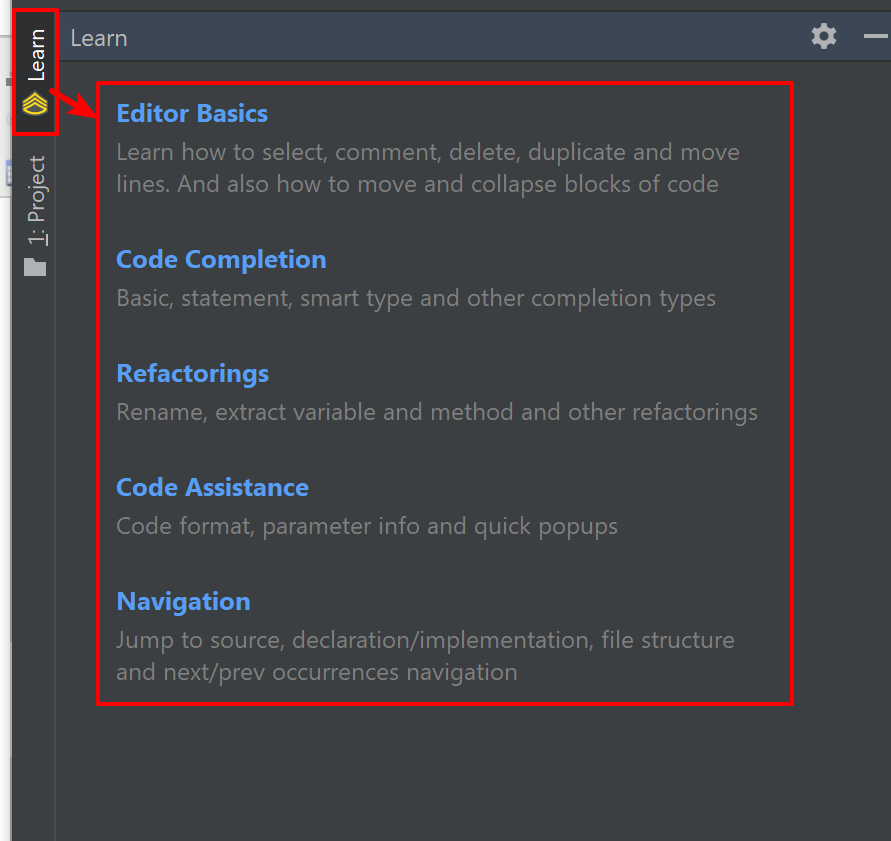
1.2.4 学习用法举例
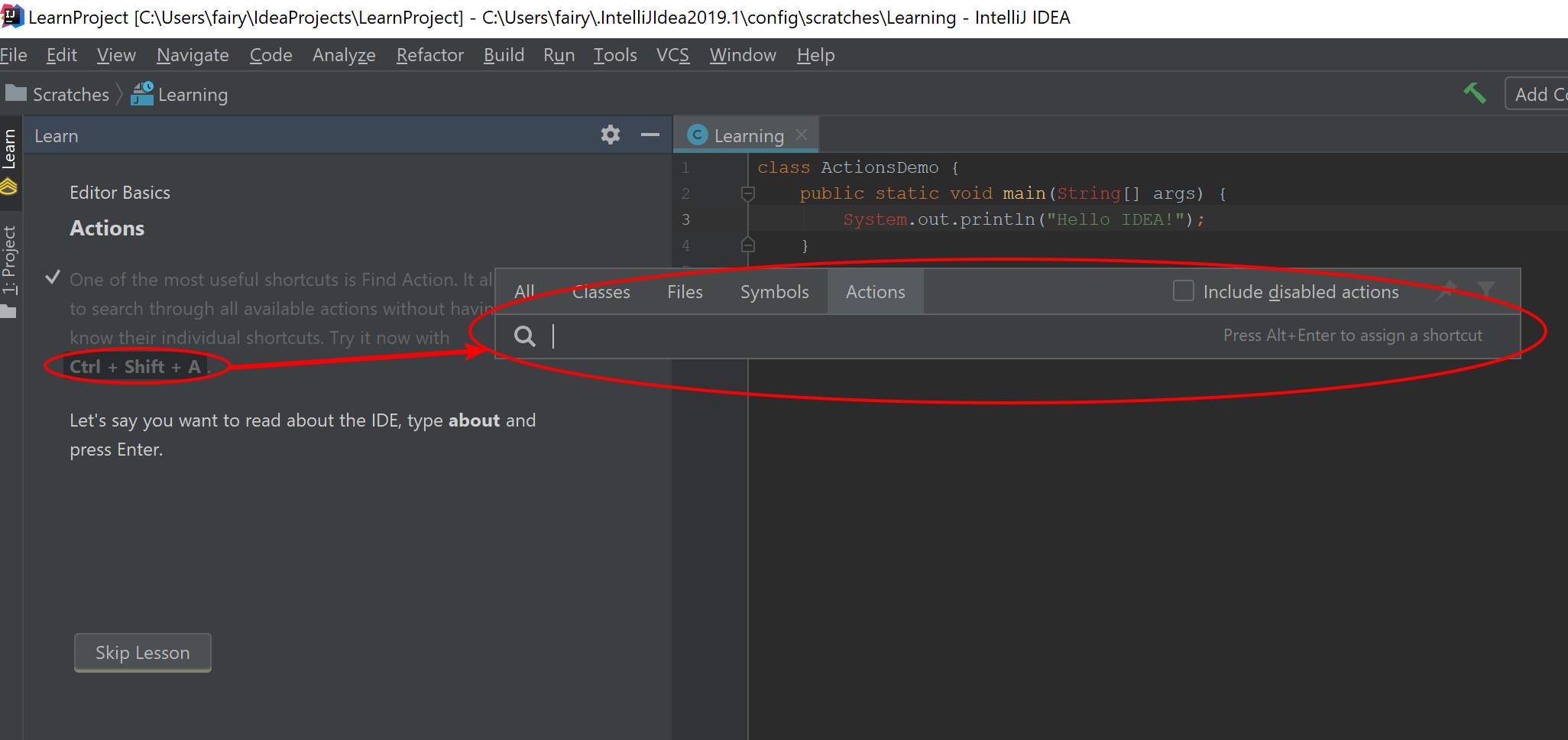
1.3 GsonFormat 插件
该插件被我列为必装插件之一,该插件可以帮助我们快速建立json解析实体类。
1.3.1 安装插件
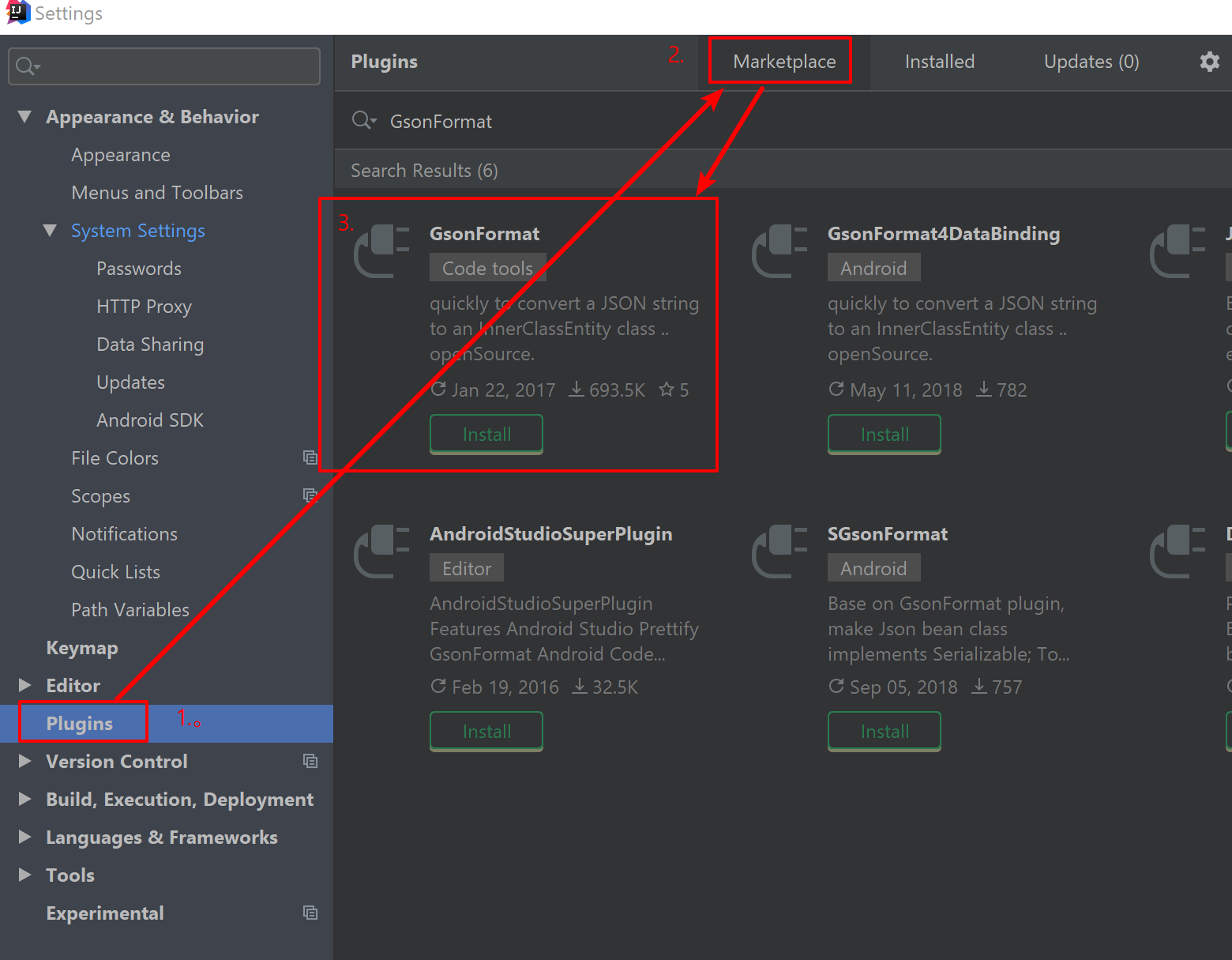
1.4 Free MyBatis plugin
1.4.1 安装插件
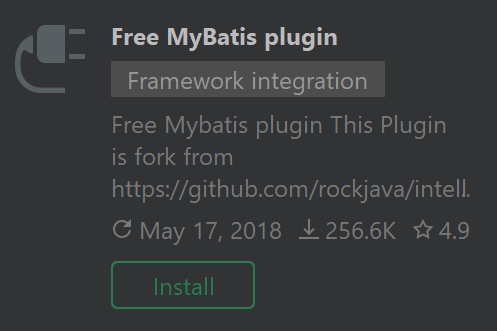
1.4.2 使用插件
安装完成重启IDEA之后,我们会看到code左侧或多出一列绿色的箭头,点击箭头我们就可以直接定位到xml相应文件的位置。
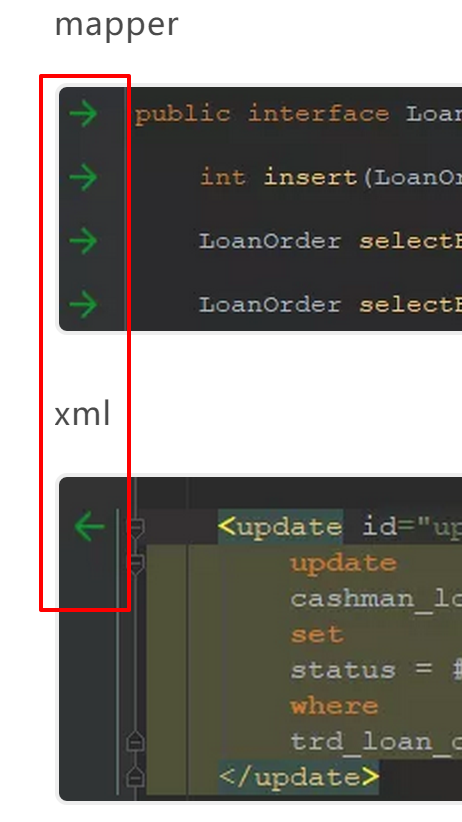
1.5 MyBatis Log Plugin
1.5.1 安装插件
如下插件已变成付费
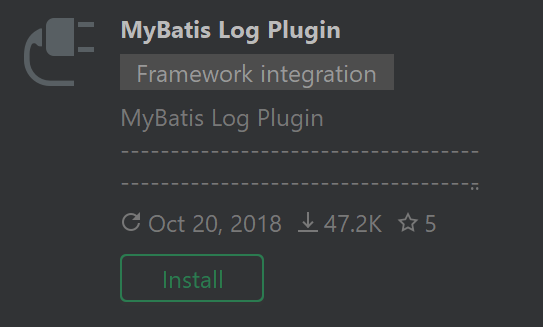
开源免费替代方案
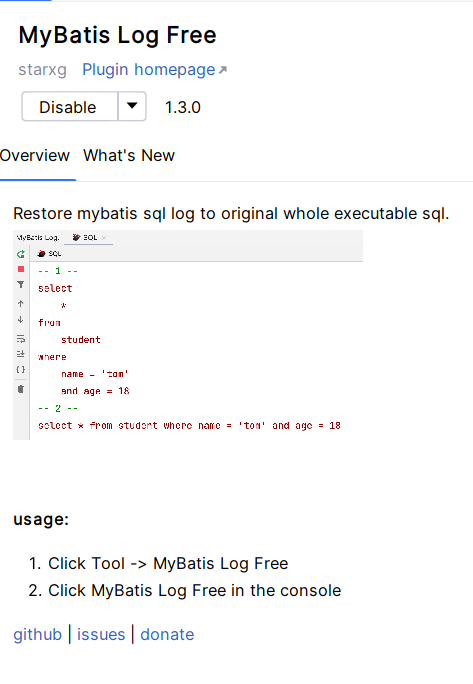
1.5.2 使用插件
Mybatis现在是java中操作数据库的首选,在开发的时候,我们都会把Mybatis的脚本直接输出在console中,但是默认的情况下,输出的脚本不是一个可以直接执行的。

如果我们想直接执行,还需要在手动转化一下。
MyBatis Log Plugin 这款插件是直接将Mybatis执行的sql脚本显示出来,无需处理,可以直接复制出来执行的,如图:
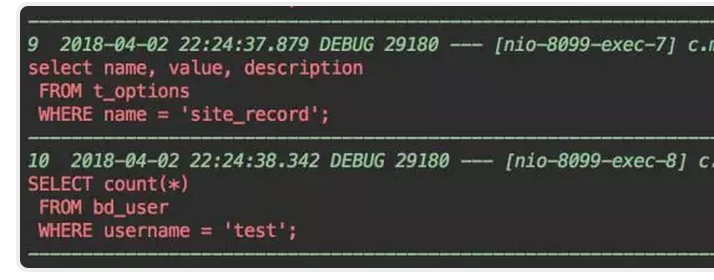
1.6 Alibaba Java Coding Guidelines
阿里巴巴代码规范检查插件,规范参考《阿里巴巴Java开发手册》
1.6.1 安装插件

1.6.2 使用插件





【推荐】国内首个AI IDE,深度理解中文开发场景,立即下载体验Trae
【推荐】编程新体验,更懂你的AI,立即体验豆包MarsCode编程助手
【推荐】抖音旗下AI助手豆包,你的智能百科全书,全免费不限次数
【推荐】轻量又高性能的 SSH 工具 IShell:AI 加持,快人一步
· 10年+ .NET Coder 心语,封装的思维:从隐藏、稳定开始理解其本质意义
· .NET Core 中如何实现缓存的预热?
· 从 HTTP 原因短语缺失研究 HTTP/2 和 HTTP/3 的设计差异
· AI与.NET技术实操系列:向量存储与相似性搜索在 .NET 中的实现
· 基于Microsoft.Extensions.AI核心库实现RAG应用
· 10年+ .NET Coder 心语 ── 封装的思维:从隐藏、稳定开始理解其本质意义
· 地球OL攻略 —— 某应届生求职总结
· 提示词工程——AI应用必不可少的技术
· Open-Sora 2.0 重磅开源!
· 周边上新:园子的第一款马克杯温暖上架